# ELO Desktop Client Plus
Dieses Kapitel behandelt die Benutzung des ELO Desktop Client Plus. Für die Verwendung des ELO Desktop Client Plus benötigen Sie eine entsprechende Lizenz.
Diese erweiterte Variante enthält alle Funktionen des ELO Desktop Clients. Neben der Standardansicht und schmalen Ansicht steht zusätzlich eine Vollbildansicht zur Verfügung.
Zudem ist der ELO Desktop Client Plus um den Funktionsbereich Aufgaben erweitert. Der Funktionsbereich Aufgaben enthält eine Übersicht Ihrer Workflows und Wiedervorlagen. Um Ihre Workflows und Wiedervorlagen zu bearbeiten, stehen Ihnen die Funktionen in der Funktionsleiste in der Gruppe Aufgabenzur Verfügung. Dort können Sie bestehende Workflows bearbeiten und organisieren.
# Vollbildansicht
Die Vollbildansicht erreichen Sie über den Button rechts außen in der Kopfleiste.
Die Vollbildansicht stellt Ihnen zusätzlich einen in ELO integrierten Vorschaubereich für Ordner und Dokumente zur Verfügung. Ansonsten unterscheiden sich die Funktionsbereiche des ELO Desktop Client Plus nicht von den Funktionsbereichen des Standardclients.
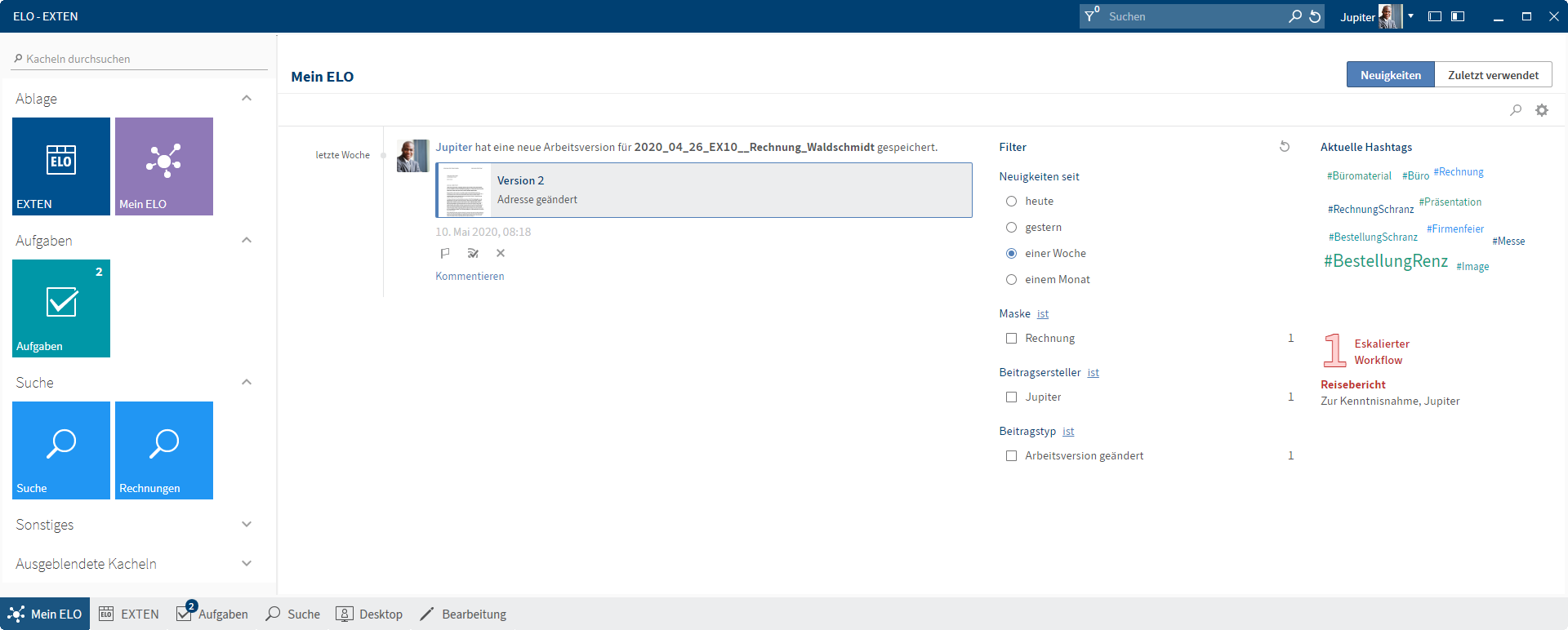
Die Startseite verbindet den Kachelbereich mit dem Funktionsbereich Mein ELO.
# Liste der Aufgaben
In dieser Liste finden Sie Aufgaben, die an Sie selbst oder an eine Gruppe gerichtet sind, der Sie angehören. Neben Workflows werden hier auch Wiedervorlagen und Überwachungen angezeigt. Die Symbole an der rechten Seite geben Ihnen Auskunft über die Priorität, die Art des Dokuments und ob es sich um einen eskalierten Workflow handelt.
Es gibt folgende Arten von Aufgaben, die Sie mithilfe ihres Symbols unterscheiden können:
| Workflows | Workflow-Symbol | |
| Wiedervorlagen | Kalendersymbol | |
| Überwachungen | Kamerasymbol |
Die Aufgaben sind nach ihrer Priorität sortiert: A (hoch), B (mittel) und C (niedrig). Aufgaben mit Fristüberschreitung sind mit einem weißen Ausrufezeichen auf rotem Grund markiert. Neue Einträge werden mit einem grünen Punkt dargestellt.
Über Konfiguration > Anzeige > Anzeige der Aufgabe in der Liste > Maximale Tage in der Zukunft legen Sie fest, wie viele Tage im Voraus Aufgaben in der Liste angezeigt werden.
Wenn Sie mehr Informationen über die einzelnen Einträge benötigen, wechseln Sie in die Tabellenansicht (Tabellensymbol).
Für eine bessere Übersicht können Sie die Aufgaben Ihren Wünschen entsprechend sortieren. Klicken Sie dazu mit der rechten Maustaste auf den Tabellenkopf.
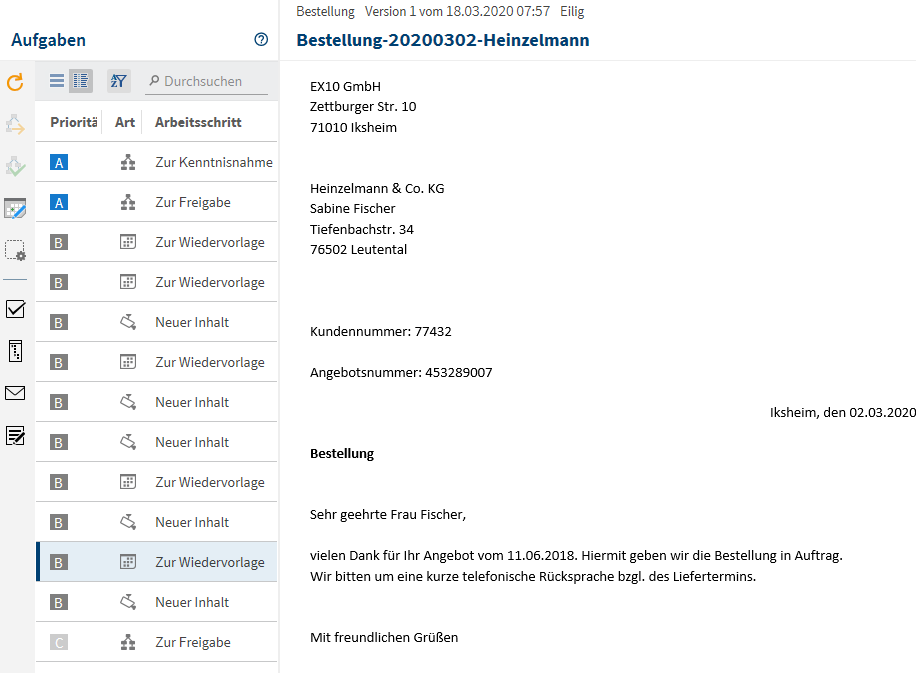
Wenn Sie den Eintrag auswählen, können Sie den Inhalt des Eintrags im Anzeigebereich betrachten.
Sind Formulare in den Workflows enthalten, rufen Sie sie über den Button Formular auf. Dort können Sie den Workflow bearbeiten und weiterleiten.
Aufgaben verschwinden auf folgende Arten aus dem Aufgabenbereich:
- Workflows: Aktiv: Sie leiten den Workflow durch das Formular (Tab Formular) oder die Funktion (Gruppe Aufgaben > Workflow weiterleiten) weiter, delegieren ihn oder geben ihn ab. Passiv: Ein Gruppen-Workflow wird von einem anderen Mitglied der Gruppe angenommen.
- Wiedervorlagen und Überwachungen: Sie löschen den Eintrag (Gruppe Verwalten > Löschen).